
- •Методология анализа и проектирования sadt.
- •Состав функциональной модели в idef0
- •Иерархия диаграмм
- •Граница,Вход,Выход,Управление,Механизм
- •Контекст моделирования
- •Широта и глубина модели
- •Цель моделирования (Purpose).
- •Точка зрения (Viewpoint), диаграммы feo (For Exposition Only)
- •Bpwin4.0 – инструмент системного анализа
- •Основные характеристики bPwin
- •Основные достоинства bPwin
- •Начало создания модели
- •Описание модели. Model Report
- •Диаграммы idef0.
- •Контекстная диаграмма
- •Диаграмма дерева узлов
- •Диаграммы для экспозиции (feo)
- •Работы (Activity)
- •Стрелки (Arrow)
- •Вход (input)
- •Управление (Control)
- •Выход (Output)
- •Механизм (Mechanism)
- •Вызов (Call)
- •Граничные стрелки.
- •Словарь стрелок
- •Несвязанные граничные стрелки
- •Внутренние стрелки.
- •Именование стрелок
- •Тоннелирование стрелок
- •Нумерация работ и диаграмм
- •Диаграммы дерева узлов
- •Диаграммы потоков данных dfd(data flow diagramming)
- •Работы.
- •Модель поведения
- •Нумерация объектов
- •Метод описания процессов idef3 (Workflowdiagramm)
- •Диаграммы idef3
- •Перекрестки (Junction).
- •Правила создания перекрестков
- •Объект ссылки.
- •Декомпозиция работ.
- •Описание сценария, области и точки зрения.
- •Определение работ и объектов
- •Нумерация
- •Работы, перекрестки и документирование объектов.
- •Диаграммы idef0,dfd,idef3 в Model Explorer
- •Организационные диаграммы и диаграммы SwimLane
- •Создание отчетов в bPwin
Диаграммы idef0,dfd,idef3 в Model Explorer
В результате дополнения диаграмм IDEF0 диаграммами DFD и IDEF3 может быть создана смешанная модель, которая наилучшим образом описывает все стороны деятельности предприятия. Иерархию работ в смешанной модели можно увидеть в окне Model Explorer. Работы в нотации IDEF0 изображаются зеленым цветом, IDEF3 - желтым, DFD - синим.
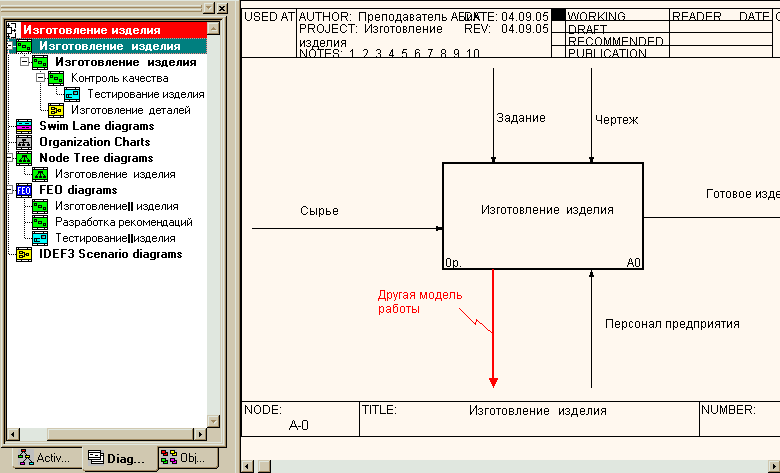
Рис. 52
Организационные диаграммы и диаграммы SwimLane
BPwin 4.1содержит набор инструментов для моделирования организационной структуры предприятия. Для этого он содержит четыре новых словаря -словарь изображений(bitmap),словарь ресурсов,словарь ролейисловарь групп ролей.
Словарь изображенийслужит для импорта файлов в форматеbmpв модель. Импортированные изображения можно использовать в диаграммах для улучшения их внешнего вида. Для импорта изображения следует перейти в менюDictionary/Bitmaps. Появляется диалогBitmapDictionary,в котором следует щелкнуть по кнопкеImportи найти файл формата bmp.
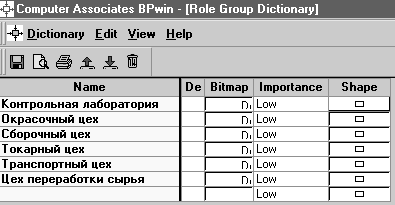
Рис. 53
Словарь Role Group Dictionary (меню Dictionary/RoleGroup) позволяет создать и определить свойства групп ролей Группы ролей могут использоваться как на организационных диаграммах, так и на диаграммахSwimLane. В качестве значения группы ролей может быть название предприятия, отдела, цеха или название региона, города и т д.
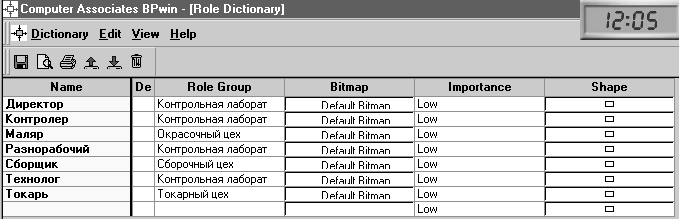
Рис. 54
Словарь ролей. Ролью может быть должность или позиция конкретного исполнителя Каждой роли может соответствовать одна или несколько групп ролей Кроме того, в словаре ролей для каждой роли можно внести определение (Definition), связать роль с изображением (Bitmap) и геометрической фигурой (Shape), указать важность роли (Importance)
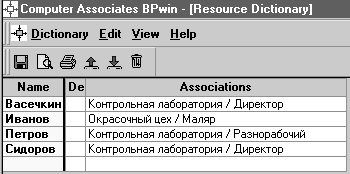
Рис. 55
Словарь ресурсов(менюDictionary/Resource)позволяет создать ресурс и связать его с комбинацией "группа ролей/роль" Ресурсом для роли может быть конкретный исполнитель В качестве значения ресурса, например, можно использовать фамилию и имя сотрудника.
На основе информации, внесенной в словари изображений, групп ролей, ролей и ресурсов, можно создать организационную диаграмму. Организационная диаграмма позволяет документировать и представить в виде дерева структуру организации (например, штатное расписание и т д.). Для создания организационной диаграммы следует выбрать меню Diagram/AddOrganizationChartПоявляетсяOrganizationChartWizardВ первом диалоге следует внести название и имя автора диаграммы, группу ролей и роль для верхнего уровня иерархического дерева. Второй диалог позволяет создать второй уровень иерархического дерева. Верхний список содержит все доступные роли с ассоциированными ресурсами, нижний -роли и ресурсы второго уровня иерархии. КнопкаAddпозволяет перенести роли и ресурсы из верхнего списка в нижний, кнопкаRemove- из нижнего в верхний. Третий диалог,OrganizationChartWizardпредназначен для изменения свойств организационной диаграммы. В группеDrawingможно указать, какая именно информация будет отображаться на блоках диаграммы (наименование блока, имя группы ролей, роль и ресурс). Для отображения иконок на диаграмме в группеDrawStyleследует выбрать опциюBitmap.
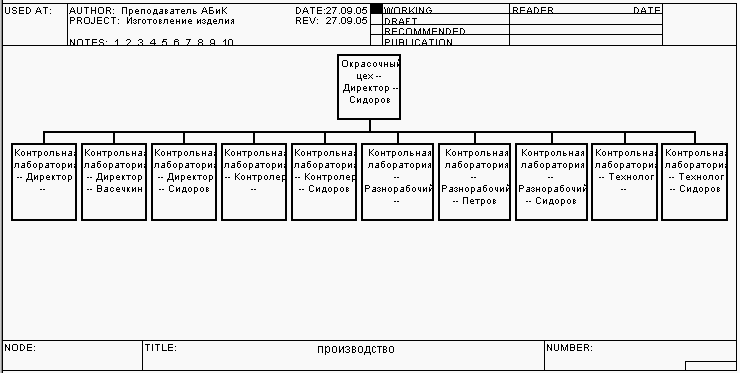
Рис. 56
Для дополнения диаграммы следует щелкнуть правой кнопкой мыши по блоку и выбрать в контекстном меню один из пунктов:
• Edit subordinate list - редактирование блока;
• Addsubordinates -добавляет нижний уровень;
• Addsiblingonleft -добавляет блок на текущий уровень слева от редактируемого блока;
• Addsiblingonrigth -добавляет блок на текущий уровень справа от редактируемого блока.
Созданные в словаре RoleDictionaryроли могут быть также использованы в диаграммеSwim Lane. ДиаграммаSwimLaneявляется разновидностью диаграммыIDEF3, позволяющей явно описать роли и ответственности исполнителей в конкретной технологической операции. Эта диаграмма разделена на горизонтальные полосы, с каждой полосой может быть связана роль илиUDPтипаTextList. Полоса может содержать объекты диаграммы IDEF3(UOW, перекрестки и объекты ссылок), относящиеся к соответствующей роли.
Для создания диаграммы SwimLaneследует выбрать менюDiagram/Add Swim Lane diagram. Появляется гид Swim Lane diagram Wizard. В первом диалоге следует внести название и имя автора диаграммы, выбрать имя и номер диаграммы IDEF3,на основе которой будет построена диаграмма, и группу ролей, из которой можно будет выбрать роли, связанные с диаграммой.
